Jos olet luonut Robloxiin paikan, johon et ole tyytyväinen, haluat ehkä poistaa sen peleistäsi. Et todennäköisesti ole löytänyt tällaista vaihtoehtoa verkkosivustolta tai Roblox Studiosta – mikä ei ole yllättävää, koska paikkaasi ei ole mahdollista poistaa pysyvästi. Sen poistaminen Roblox-pelistä ei kuitenkaan ole mahdotonta – on olemassa useita menetelmiä, jotka voivat auttaa sinua ratkaisemaan ongelman.
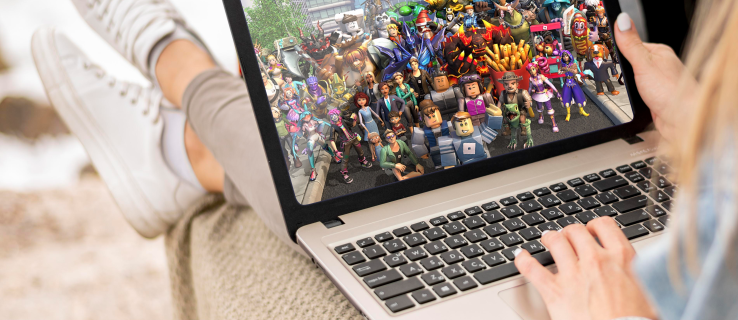
Tässä oppaassa selitämme, kuinka voit korvata Roblox-paikkasi ja miten arkistoida tai hallita pelisi yksityisyysasetuksia. Teemme myös eron pelien ja paikkojen välillä Robloxissa, jotta saat selkeämmän käsityksen aiheesta. Lopuksi saat selville, kuinka voit palauttaa Roblox-paikkasi vanhempiin versioihin.
Kuinka poistaa tekemäsi Roblox-paikka?
Valitettavasti et voi deaktivoida Roblox-paikkojasi. Ainoa tapa poistaa luomasi paikka on korvata se tyhjällä mallilla. Voit tehdä sen noudattamalla alla olevia ohjeita:
- Käynnistä Roblox Studio ja kirjaudu sisään Roblox-tililläsi. Varmista, että Builder's Club -jäsenyytesi ei ole vanhentunut – tarvitset sitä uuden mallin julkaisemiseen.

- Valitse Uusi projekti -välilehdeltä aloitusmalli.

- Kun malli avautuu, napsauta "Tiedosto" näytön yläreunassa.

- Valitse avattavasta valikosta Julkaise Roblox-nimellä…

- Valitse ponnahdusikkunasta nykyinen Roblox-paikkasi, jonka haluat korvata.

- Napsauta "Ok".
Kuinka poistaa rakentamasi Roblox-peli?
Roblox ei salli pelaajien poistaa pelejä tai tiettyjä paikkoja noissa peleissä, mutta löysimme kolme kiertotapaa. Voit joko korvata Roblox-paikkasi, arkistoida pelisi tai asettaa sen yksityiseksi. Lue eteenpäin saadaksesi selville, kuinka kukin näistä menetelmistä otetaan käyttöön.
Vaihtoehto 1: Korvaa Roblox-pelisi
Et voi korvata koko peliä kerralla, mutta voit tehdä sen tietyillä pelipaikoilla – joko yhdellä tai kaikilla. Voit tehdä sen seuraavasti:
- Käynnistä Roblox Studio ja kirjaudu sisään Roblox-tililläsi. Varmista, että Builder's Club -jäsenyytesi ei ole vanhentunut – tarvitset sitä uuden mallin julkaisemiseen.
- Valitse Uusi projekti -välilehdeltä tyhjä aloitusmalli.

- Kun malli avautuu, napsauta "Tiedosto" näytön yläreunassa.

- Valitse avattavasta valikosta Julkaise Roblox-nimellä…

- Valitse ponnahdusikkunasta nykyinen Roblox-paikkasi, jonka haluat korvata.

- Napsauta "Korvaa".

Vaihtoehto 2: Arkistoi Roblox-pelisi
Roblox-pelin pysyvä poistaminen ei ole mahdollista. Voit kuitenkin arkistoida pelisi, jotta kukaan ei voi käyttää sitä ennen kuin poistat sen arkistosta. Voit tehdä sen seuraavasti:
- Käynnistä Roblox Studio ja kirjaudu sisään Roblox-tililläsi. Et tarvitse voimassa olevaa Builder's Club -jäsenyyttä pelin arkistointiin.

- Napsauta päävalikosta "Omat pelit", joka sijaitsee vasemmassa sivupalkissa.

- Siirry joko "Omat pelit"- tai "Ryhmäpelit"-välilehteen.
- Etsi peli, jonka haluat arkistoida, ja napsauta sen vieressä olevaa kolmen pisteen kuvaketta.

- Valitse avattavasta valikosta "Arkistoi".

Voit poistaa Roblox-pelisi arkistosta seuraavasti:
- Kirjaudu sisään Roblox Studioon.
- Siirry päävalikosta kohtaan "Arkisto".

- Etsi peli, jonka haluat poistaa arkistosta, ja napsauta sen vieressä olevaa kolmen pisteen kuvaketta.

- Valitse avattavasta valikosta "Palauta". Pelin pitäisi välittömästi ilmestyä Game Exploreriin uudelleen.

Vaihtoehto 3: Aseta pelisi yksityiseksi
Lopuksi, helpoin tapa rajoittaa muiden pelaajien pääsyä Roblox-peliisi on asettaa se yksityiseksi. Voit tehdä sen seuraavasti:
- Kirjaudu sisään Robloxiin.
- Siirry päävalikosta "Luo"-välilehteen.

- Avaa "Omat luomukset" -välilehti ja valitse vasemmasta sivupalkista "Pelit".

- Etsi peli, jonka haluat tehdä yksityiseksi, ja napsauta sen vieressä olevaa silmäkuvaketta. Jos pelisi on julkinen, kuvake on vihreä. Jos se on harmaana, pelisi on jo yksityinen.

- Valitse Tietosuoja-osiosta "Yksityinen".

- Napsauta "Tallenna".

Kuinka poistaa Roblox-peli äskettäin pelatusta?
Robloxilla on vain kuusi paikkaa äskettäin pelaamillesi peleille. Siksi voi olla hyödyllistä poistaa joitain pelejä luettelosta säästääksesi tilaa niille, joista pidät enemmän. Valitettavasti äskettäin pelattujen pelien luetteloa ei voi muokata. Ainoa tapa poistaa peli äskettäin pelatustasi joukosta on käynnistää toinen peli. Tämä siirtää ensimmäisen paikan alemmas, joten toista, kunnes se katoaa luettelosta.
Usein Kysytyt Kysymykset
Tässä osiossa vastaamme joihinkin suosituimpiin kysymyksiin, jotka liittyvät mukautettuihin peleihin ja paikkoihin Robloxissa.
Voinko palata vanhoihin paikkojen versioon?
Jos olet lisännyt uuden paikan Robloxiin, mutta et ole siihen tyytyväinen, voit palauttaa sen vanhempaan versioon, koska Roblox tallentaa kopiot kaikista paikoistasi. Voit tehdä sen noudattamalla alla olevia ohjeita:
1. Kirjaudu sisään Robloxiin.
2. Siirry päävalikosta Luo-välilehteen.
3. Avaa "Omat luomukset" -välilehti ja valitse "Paikat".
4. Etsi paikka, jonka haluat palauttaa vanhaan versioon, ja napsauta sen vieressä olevaa rataskuvaketta.
5. Valitse avattavasta valikosta "Määritä aloituspaikka".
6. Valitse "Versiohistoria" ja napsauta sitten paikan versiota, jonka haluat päivittää.
7. Valitse Palauta tähän versioon.
Mitä eroa on Roblox-pelillä ja paikalla?
Roblox-peli koostuu useista "paikoista" - niitä tulee nähdä tasoina eikä vain alueena kartalla. Termi "paikka" Robloxissa ei sisällä vain erilaisia ympäristöelementtejä, vaan myös skriptejä, käyttökokemusta ja muuta pelimekaniikkaa. Paikat säilytetään erillään peleistä ja yhtä paikkaa voidaan käyttää useille eri peleille. Jokaisella pelillä tulee olla tietty aloituspaikka tai ensimmäinen taso. Pelit sen sijaan ovat lopputulos eri paikoista yhdistettynä.
Muuta, älä poista
Vaikka et voi poistaa Roblox-paikkojasi pysyvästi, on olemassa parempia tapoja tehdä asia, joiden avulla voit hallita pelitasoja menettämättä kaikkea työtäsi. Roblox-arkisto ei vie tilaa tietokoneeltasi, joten ei ole mitään syytä, ettet voi tallentaa eri versioita paikoistasi, vaikka ne eivät olisi täydellisiä. Muista, että ennen kuin lataat uuden paikan Robloxiin, voit testata sitä Roblox Studiossa havaitaksesi mahdolliset ongelmat etukäteen.
Haluatko mieluummin poistaa Roblox-paikkasi ja pelisi pysyvästi? Onko kaikkien Roblox-luomustesi säilyttäminen mielestäsi järkevää? Jaa ajatuksesi alla olevassa kommenttiosiossa.





















